Recovery Toolbox for CD Free – это специальный инструмент, предназначенный для безопасного восстановления поврежденных файлов с различных типов CD, DVD, HD DVD и Blu-ray дисков. Это отличный инструмент для восстановления данных с механически поврежденного диска (царапины, пятна, потертости) или в результате некорректной и ошибочной записи данных на диск.
Программа сканирует содержимое CD/DVD и находит в них все файлы и папки. Программа не гарантирует восстановление всех данных на диске. Вероятность восстановления данных зависит от степени повреждения диска. Приложение также считывает данные с образов дисков и отображает всю наиболее важную информацию о диске, загруженном в привод.
Все, что вам нужно сделать, это выбрать диск, с которого вы хотите восстановить данные, пометить файлы для восстановления и начать процесс восстановления.
В зависимости от степени повреждения диска процесс может занять много времени, и вы не сможете восстановить все файлы, особенно диски, которые сильно поцарапаны или которые Windows не смогла правильно прочитать.
✅ Устройство для восстановления CD и DVD дисков !
Содержание скрыть

Процесс восстановления данных в Recovery Toolbox for CD Free
Программа Recovery Toolbox for CD Free очень проста в использовании, в основном благодаря понятному графическому интерфейсу, который «шаг за шагом» проводит пользователя через весь процесс восстановления данных.
Работа с мастером восстановления начинается с выбора диска, на котором находится поврежденный диск, и определения места сохранения восстановленных файлов. Следующим шагом является анализ содержимого носителя и указание пользователем элементов (файлов и/или папок), подлежащих восстановлению.

Инструмент отличается высокой скоростью работы, что конечно же зависит от типа и уровня повреждения. Он прекрасно подходит для восстановления как одиночных файлов небольшого размера, так и тех, размер которых превышает 4 ГБ.
Возможности Recovery Toolbox for CD Free:
- восстановление данных со всех типов CD, DVD;
- восстановление файлов размером более 4 ГБ;
- обнаружение нехватки свободного места на жестком диске во время восстановления данных;
- простота использования;
- встроенный мастер, с которым можно быстро восстановить данные.
Плюсы и минусы Recovery Toolbox for CD Free
Плюсы
+ Бесплатная программа Recovery Toolbox for CD Free проста в использовании;
+ Восстанавливает файлы более 4 Гб;
+ Есть возможность восстановить файлы, даже если компакт-диск физически поврежден;
+ Полный набором функций восстановления данных;
+ Программа занимает мало места.
Минусы
– Нет русской версии;
– Процесс восстановления может затянуться.
Если вы ищете альтернативу программе Recovery Toolbox for CD Free, мы рекомендуем вам скачать Recuva или Disk Drill.
Скачать последнюю версию Recovery Toolbox for CD Free бесплатно [32-/64-bit]
Бесплатно скачивайте программу Recovery Toolbox for CD Free (версия 2.2.1) 32-/64-bit размером 2,7 Мб по ссылкам ниже с официального сайта или нашего сервера. Программа поддерживается Windows 10, 8, 7, XP.
Бесплатная
Ссылки на скачивание
Скачать Recovery Toolbox for CD Free с официального сайта
Вам также может понравиться

Puran File Recovery 1.2.1
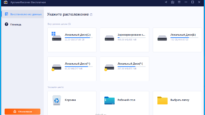
01.08.2019
EaseUS Data Recovery Wizard 14.5

06.09.2020
TestDisk + PhotoRec 7.2

01.08.2019
Источник: drisoft.ru
Как восстановить удаленные файлы с CD/DVD-дисков.
Также называется проигрыватель компакт-дисков, устройство для чтения информации с компакт-диска. CD-ROM могут быть как внутренние, и в этом случае они укладываются в бухты, или внешние, и в этом случае они, как правило, подключены к компьютеру, через интерфейс SCSI или параллельный порт. Параллельные CD-ROM проигрыватели проще в установке, но они имеют ряд недостатков: они несколько дороже, чем внутренние проигрыватели, они используют параллельный порт, который означает, что Вы не сможете использовать этот порт для других устройств, таких как принтер, и параллельный порт сам по себе не может быть достаточно быстрым, чтобы обрабатывать все данные, которые идут через него.
Существует ряд особенностей, которые отличают CD-ROM проигрыватели, наиболее важными из которых, вероятно, является их скорость. CD-ROM проигрыватели, как правило, классифицируются как одно-скоростной или несколько скоростей. Например, 4X плеер имеет доступ к данным в четыре раза скорости одно-скоростного проигрывателя. В пределах этих групп, однако, есть некоторые вариации.
Также, вы должны знать, может ли используемый CD-ROM читать технологии CLV или CAV. Сообщалось, что проигрыватели которые используют CAV, как правило, не точны, потому что они относятся только к скорости доступа на внешние дорожки. Чтение внутренних дорожек осуществляется более медленно.
Используются как правило, два более точных размера диска — время доступа и скорость передачи данных. Время доступа это мера, как долго, в среднем, она занимает на диске для доступа к той или иной информации. Скорость передачи данных определяет, сколько данных можно считывать и отправлять на компьютер в секунду.
Вы должны рассмотреть, как плеер подключается к компьютеру. Многие CD-ROM подключаются через IDE и Enhanced IDE интерфейс, который используется жестким диском. Другие компакт-диски подключаются через шину SCSI. Если ваш компьютер уже не содержит такой интерфейс, необходимо установить, третьи используют проприетарный интерфейс.
Что такое CD-ROM?
Компакт-диск. Стандартная среда для хранения цифровых данных в машиночитаемой форме, доступной с помощью лазера на основе чтения. Диски имею диаметр 4-3/4 «. Диски быстрее и точнее, чем магнитные ленты для хранения данных. Быстрее, потому что, хотя данные обычно записываются на CD-последовательно в пределах каждого трека, треки сами по себе являются непосредственно доступными.
Это означает, что треки могут быть доступны и воспроизведены в любом порядке. Более точный, потому что данные записываются непосредственно в двоичный код; магнитным лентам требуются данные для перевода в аналоговую форму. Кроме того, посторонние шумы (шипение ленты), связанные с магнитной лентой, отсутствуют на компакт-дисках.
Если вы когда-либо случайно удалили нужную Вам информацию с CD-RW-диска, то вы знаете, какое это разочарование, пытаясь вернуть всё обратно. CD-RW диски многократной записи, то есть вы можете загружать и сохранять, удалять и вносить изменения в файлы несколько раз. Если вы удалили некоторые файлы, можно проследить и восстановить их с помощью программ восстановления данных. Эти программы используют мастер системы, чтобы сделать легче восстановление файлов с вашего CD-RW.
Первое что Вы должны запомнить — никогда не храните важную информацию на дисках. Треснутый или облитый кофе диск,поцарапанный ,многие просто выкидывают.Можно конечно и выкинуть.Ну а если там важная информация?? Даже Ваши фотографии со свадьбы,или первые шаги Вашего малыша- всё это для вас важная информация.Друг попросил у Вас диск, Вы принесли на работу коллегам диск с Вашей свадьбы,посмотрели несколько раз фильм – и диск медленно, но уверенно покрывается царапинами.Испорченный фильм можно конечно опять скачать в Интернете, а вот личные документы уже нельзя будет скопировать или найти в сети.
Не спешите выкидывать такие диски. Есть способы восстановления информации и с таких дисков. Не всю конечно информацию можно восстановить,но некоторые файлы всё-таки можно.Бесценные для Вас файлы можно вернуть с помощью программ предназначенных именно для восстановления информации.Работают такие утилиты довольно просто.Операционная система,при чтении повреждённой информации как правило просто прерывает копирование файлов.Утилиты,наоборот,могут скачать с повреждённого диска файл, пусть даже не полностью,но могут.Согласитесь: даже если в Вашем дипломе исчезнет немного информации, это всё же лучше,чем вообще полная потеря информации.А теперь,рассмотрим,какие программы есть для восстановления данных с CD/DVD дисков.
BadCopy Pro. Одна из самых популярных утилит, но она не бесплатна. Разработчики утверждают, что их программа способна восстанавливать практически любую информацию с нечитаемых flash-карт,любых типов CD/DVD и даже жёстких дисков. Схема работы довльна проста: выбираете тип носителя,отмечаете галочкой режим восстановления и жмёте «Восстановить».Кстати, между прочим, в BadCopy Pro можно выставить глубину сканирования файлов,но тогда скорость работы программы уменьшится.После окончания восстановления ,указываете папку для сохранения данных и наслаждаетесь результатом работы.

IsoBuster . Довольно неплохая программа для восстановления данных–поддерживает практически любые носители и образы.Версия Pro – работает получше,но за неё нужно платить.В базовый набор утилит IsoBuster Free для восстановления данных,входят парктичсеки все функции версии Pro,можно пользоваться и бесплатной версией программы. Самое интересное то,что некоторые повреждённые сектора IsoBuster пропускает(по Вашему желанию),но повторный «проход» диска нередко восстанавливает серьёзные ошибки.

• Создание и открытие стандартных файлов образов
• Создание и открытие управляемых файлов образов
• Сканирование на наличие отсутствующих файлов и папок
• Поверхностное сканирование на CD, DVD, BD и HD DVD дисках
• Многоязычная поддержка, включая русский язык
• Извлечение из/в CD, DVD, BD и HD DVD дисков
• Просмотр секторов на CD, DVD, BD и HD DVD дисках
• Извлечение дорожек и сессий на CD, DVD, BD и HD DVD дисках
• Поддержа виртуальных сессий внутри одной физической сессии
• Извлечение из (S)VCD, CD-i, ISO9660, Joliet, Rock Ridge, UDF файловых систем
• Извлечение из HFS(+), IFO / VOB файловых систем
• Извлечение и осмотр связанных Mac файлов
• Извлечение Mac бинарных файлов
• Извлечение файлов, найденных на основе их сигнатур
• Извлечение FAT (12 / 16 / 32) файлов
Что нового в v2.8.5
CDCheck . Эта программа уникальна тем что, она не только восстанавливает данные, но так же и пишет причины, по которым диск или flash-накопитель вышли из строя.Но есть и минус CDCheck – очень медленный работает.
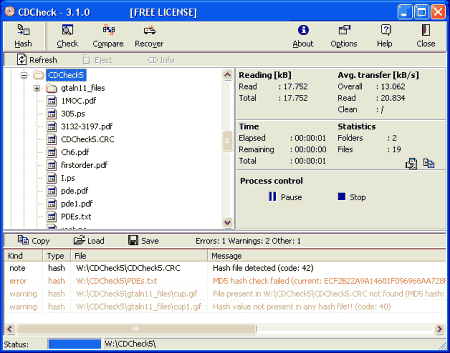
Кроме перечисленных выше утилит, есть и другие довольно неплохие решения: CDRoller, Max Data Recovery, AnyReader и некоторые другие. Из бесплатных программ,которые Вы можете использовать для восстановления данных,советую обратить внимание на Recovery Toolbox for CD Free. Что может эта утилита-восстанавливает поврежденные файлы с дисков: CD, DVD, HD DVD, Blu-Ray и т.д. С её помощью Вы можете вернуть к жизни нужную информацию, потерянную из-за механических повреждений носителей (царапин, сколов, различных следов на их поверхности),а также в случае некорректной записи. Программа сканирует и восстанавливает практически любые CD и DVD-диски и находит на дисках любые папки и файлы.
Успешного восстановления Ваших данных и приятной работы!!
[note]P.P.S. Если у Вас есть вопросы, желание прокомментировать или поделиться опытом, напишите, пожалуйста, в комментариях ниже.[/note]
Источник: clubwindows.ru
Восстановление данных с DVD и CD дисков
Причин порчи информации великое множество. Тем не менее, независимо от степени повреждений зеркальной поверхности, почти всегда имеется возможность спасти данные. Сделать это можно различными способами. Существуют специализированные приложения, дающие возможность реанимировать информацию даже с практически нечитабельных болванок.
Причины повреждения дисков
CD/DVD болванки могут не читаться по самым разным причинам. Причем далеко не всегда проблема кроется в самом носителе информации.
Чаще всего возникают следующие ситуации:
-
присутствуют проблемы с приводом;

В каждом из обозначенных выше случаев содержимое можно спасти различными способами. Проще всего применить программы для восстановления данных с CD и DVD дисков. Также существуют различные механические способы – осуществляется воздействие на нечитаемую поверхность непосредственно.
Проблемы с приводом
Нередко проблема связана не с CD, а именно с приводом.
Причин возникновения подобной ситуации существует множество:
-
низкое качество оптики, использованной в аппарате;

Чтобы проверить устройства для работы с рассматриваемыми носителями, необходимо просто попробовать считать накопитель на другом приводе. Если это удается, значит виновато именно устройство. В противном случае причина кроется непосредственно в самой болванке. Разрешить подобную ситуацию можно понижением скорости вращения шпинделя – чем она ниже, тем выше вероятность успешного прочтения.
Загрязнение поверхности
Одна из самых распространенных причин возникновения проблем с чтением – загрязнение поверхности. Чаще всего присутствуют отпечатки пальцев или самая обычная пыль. Бороться с подобного рода загрязнениями достаточно просто. Достаточно аккуратно протереть поверхность специальными салфетками для очистки оргтехники, после – повторить процесс сухой тряпкой.

Очень важно протирать не круговыми движениями, по дорожкам, а от центра накопителя к его краю. Так как царапины радиальные, которые можно нанести при попадании песчинки или иного предмета на поверхность тряпки, нанесут в разы меньше вреда, чем концентрические.
Ни в коем случае не стоит применять следующие вещества для удаления грязи:
Перечисленные выше вещества могут повредить материал, из которого изготавливается CD/DVD.
Царапины
Получению доступа к информации сильно мешают различного рода механические повреждения. Прежде всего, это самые обычные царапины. Полированная поверхность достаточно хрупка, поэтому нанести ей повреждения можно очень просто – достаточно одной песчинки.

Механические повреждения можно классифицировать по их форме и расположению:
Узкие царапины обычно не представляют собой серьезной опасности благодаря большому количеству всевозможных корректирующих алгоритмов. Широкие царапины более опасны – аппарат для чтения может попросту терять дорожку, при этом начиная читать соседнюю.
Царапины концентрические приносят больше всего проблем. Так как они обычно повреждают целый сектор информации. Большинство корректирующих алгоритмов не в состоянии справиться с проблемами подобного типа, так как система позиционирования не может работать в нормальном режиме. Разрешить подобную ситуацию может только полировка поверхности.
Трещины
Ещё одной большой проблемой являются трещины.

Они бывают двух видов:
При частом использовании накопителя на высоких скоростях дефекты подобного типа только усугубляются. Исправить положение можно с помощью механического ремонта и специального программного обеспечения для реанимации информации.
Повреждение подложки
Нередко причиной возникновения проблем становится повреждение подложки.

Возникают дефекты данного типа в следующих случаях:
-
не соблюдены условия хранения;
Чаще всего подложка повреждается по причине попадания жидкости между ней и поликарбонатом. Это обычно происходит из-за отсутствия лакового покрытия на торцах, либо при хранении накопителя в помещении с высокой влажностью.
Сбой при записи
Иногда CD/DVD повреждается уже во время записи. Обычно это происходит из-за ошибки ПО, либо каких-либо некорректных действий самого пользователя.

Проще всего получить доступ к информации в следующих случаях:
-
была выполнена дозапись на мультисессионный носитель RW-типа;
Восстановление данных с CDдиска в подобных случаях обычно не вызывает сложностей. Достаточно применить специализированное ПО.
Перезаписываемый диск стерли или перезаписали
Иногда необходимо вернуть информацию, потерянную при стирании или перезаписи.
Подобные процессы можно разделить на следующие типы:
При использовании быстрого стирания реанимировать данные можно частично. Если применено полное – то данные утеряны навсегда.
Видео: восстановим CD DVD с царапинами
Способы восстановления дисков
На данный момент все способы реанимации можно разделить на следующие категории:
Программный
Существует большой выбор самого разного ПО для проведения реанимации поврежденных носителей.Программное обеспечение данного типа попросту заполняет нечитабельное содержимое пустыми битами, либо делает копии с соседних участков. Данный способ подходит не для всех типов файлов.

Каждое приложение довольно эффективно справляется с восстановлением доступа к потерянному содержимому. Но подобный способ помогает далеко не всегда – в такой ситуации желательно прибегнуть к аппаратному или механическому методу восстановления данных.
Аппаратный
Для проведения аппаратной реанимации накопителя применяются утилиты, в которые встроены специализированные драйверы. Они дают возможность использовать кластерное чтение – таким образом можно избежать зависания операционной системы в процессе работы с поврежденной болванкой. Благодаря чтению данного типа можно минимизировать потерю информации.
В некоторых аппаратах для считывания имеются встроенные функции:
-
улучшенная фокусировка луча лазера;
Механический
Если дефекты на поверхности очень обширны, то можно применить механическое восстановление – полировку. Для осуществления данной операции требуется специально оборудование, а также большой опыт. Также всевозможные царапины ремонтируются аналогично трещинам на стекле автомобилей – выполняется засверливание, после чего края склеиваются полимером.

Методы копирования и реконструкции
Метод копирования и реконструкции можно применить в следующих случаях:
-
возможно считывание ТОС, древа каталога – но доступа к требуемым файлам и отдельным папкам нет;
При невозможности получения доступа к ТОС можно применить посекторное чтение, либо интеллектуальную обработку. Если носитель не распознается, то желательно сделать его образ и в последствии выполнить реконструкцию поврежденных участков при помощи специального ПО.
Не считывается ТОС, делаем горячую замену
Если ТОС не читается, а болванка не опознается приводом, можно выполнить процесс горячей замены.
Для успешной считки требуется всего три поля ТОС:
-
адрес выводной области;

адрес сессии, если использован RW.
Процесс горячей замены требует наличия аналогичного, полностью записанного диска, а также разборки устройства для чтения.
Сам процесс горячей замены выглядит следующим образом:
-
вставляется новый CD/DVD;
Как восстановить данные с CD диска
Для реанимации накопителей рассматриваемого типа существует большое количество различного ПО. Оно может быть как коммерческое, так и бесплатное. На его надежности это обычно не сказывается.
ISOBuster
Чтобы реанимировать CD/DVD при помощи ISOBuster, необходимо сделать следующе:
-
открываем утилиту и в левой части окна выделяем устройство;

-
в правой части окна вызываем контекстное меню по нужному объекту и нажимаем на «создать файл-образ IBP/IBQ».

После завершения процесса потребуется монтировать полученный образ для работы с ним.
WinHex
Для реанимации данных при помощи WinHex требуется:
-
нажатьна «Tools->Open Disk»;

выбираем функцию «Tools->Disk Tools->File Recovery by Type»;
Весь процесс занимает много времени. Но по его завершении пользователь сможет получить доступ к файлам.
Recovery Toolbox for CD Free
Работа с RecoveryToolboxforCDFree осуществляется следующим образом:

-
после запуска откроется окно выбора устройства;

выбираем директорию для сохранения и нажимаем «next»;

в открывшемся окне ставим галочки напротив требуемых файлов и нажимаем «save»;

на экране будет отображен процесс реанимации;

по окончании нажимаем на «exit».
Dead Disc Doctor
Реанимация в Dead Disc Doctor:

-
в левом окне программы выбираем накопитель, в правом – требуемые файлы, папки и нажимаем «далее»;

выбираем директорию для сохранения и снова нажимаем «далее» — начнется процесс копирования.
В некоторых случаях операция занимает много времени. Не стоит прерывать её – так как придется начинать все заново, что приведет к потере времени.
CD/DVDдостаточно ненадежны, но их легко повредить. Тем не менее, они продолжают активно использоваться. Проблемы с чтением можно разрешить различными способами – программно или же аппаратно.
Источник: compsch.com